Mine Kampagnekald giver dig mulighed for effektivt at arbejde med opsøgende kald knyttede til én eller flere kampagner.
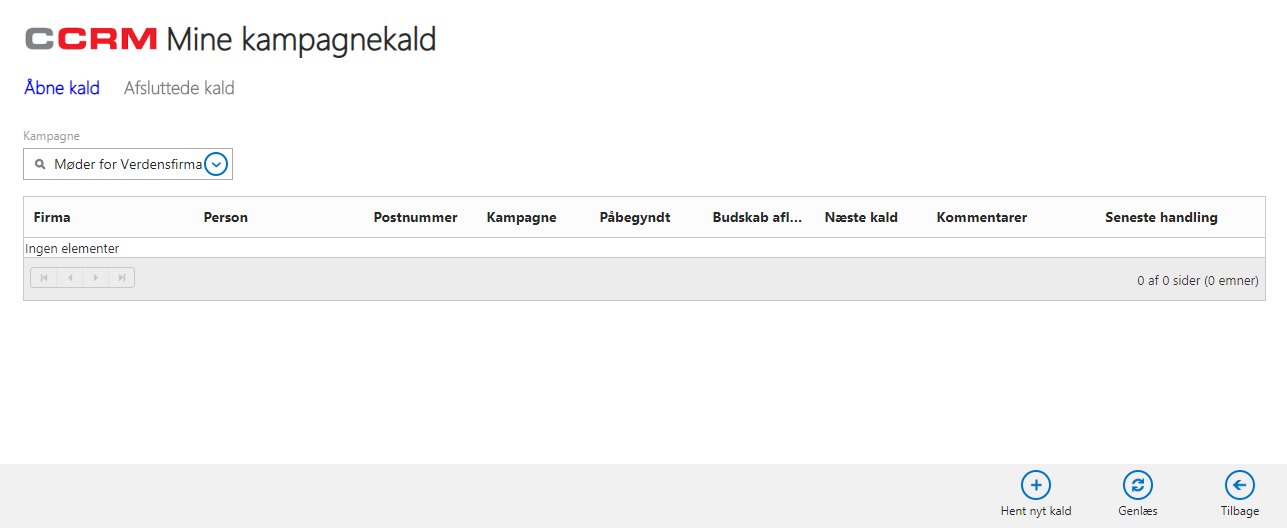
Hvis ikke du allerede har åbne kald, vil listen til en start være tom som vist herover. For at få et kald klikkes på "Hent nyt kald".
Hvis kampagnen er af type mødebooking læs videre herunder. Ellers gå til næste afsnit Generelle kald.
Mødebookingskald
Ved klik på "Hent nyt kald" i kaldlisten, vil der blive hentet et nyt kald fra enten dem, der venter på dig (måske fordi de allerede er i kaldlisten) eller fordi de forud er tildelt til et phonerteam, hvor du er medlem.
Kaldet vises som herunder:
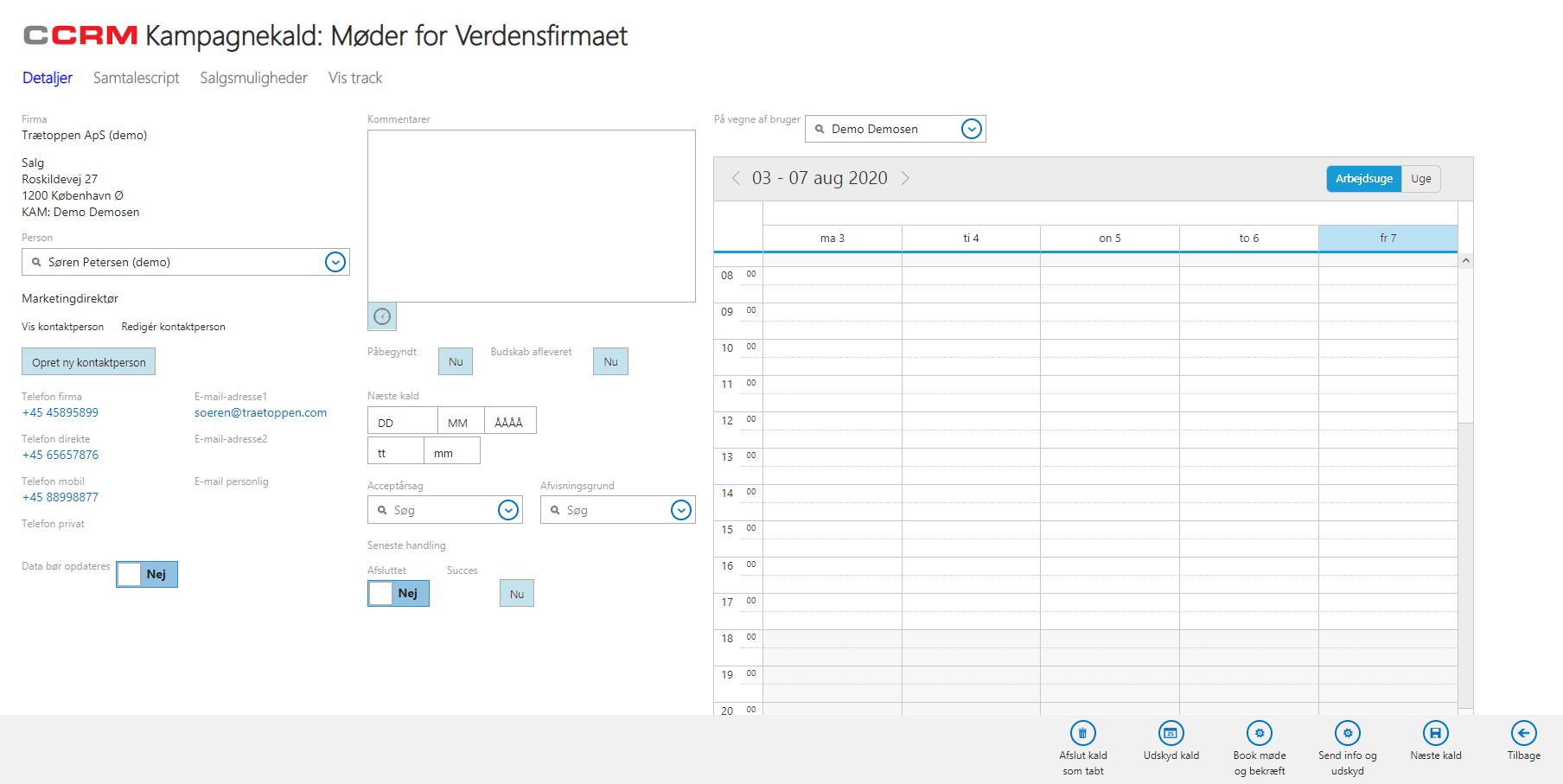
Overordnet er der tre kolonner:
•Venstre: Her vises basisinformationer om det firma, der er mål for kaldet og den kontaktperson, der er valgt. Du kan også oprette en ny kontaktperson. Vær opmærksom på at der altid bør være en e-mail-adresse i det første e-mail felt. Har du behov for at vide endnu mere om firmaet, kan du klikke på det. For mere information om kontaktpersonen, kan du klikke på "Vis kontaktperson".
Personen kan frit vælges mellem dem, der allerede er oprettet i firmaet, men du kan også oprette en ny (i firmaet). Det sker ved at klikke på knappen "Opret ny kontaktperson".
Sidste felt "Data bør opdateres" kan anvendes, hvis du finder at informationerne om firmaet eller personerne ikke passer. Marketing kan så udtage lister og få de firmaansvarlige til at opdatere.
•Midt: Dette er dine data. Øverst et kommentarfelt, hvor du kan tage noter til den mødeansvarlige og til dig selv. Dette får du måske særligt behov for, hvis du skal tale med målet i flere omgange for at få mødet i stand. Under kommentarfeltet er der en lille tidsknap. Den indsætter et tidsstempel i kommentarfeltet.
Hvis i måler på kampagneproduktion, så kan knapperne "Påbegyndt" og "Budskab afleveret" anvendes.
"Næste kald" bruger du til at vælge, hvornår du vil foretage fornyet kald til samme emne (ifald emnet ikke er til stede, ikke har tid eller har bedt om mere information først).
"Acceptårsag" eller "Afvisningsgrund" benyttes til at vælge, hvad der var den primære årsag (efter din mening) til accept eller afslag.
"Afsluttet" sættes til "Ja" når kaldet er færdigbehandlet. Tabt eller med succes.
"Succes" sættes til dags dato og tid når kaldet er vundet (f.eks. mødet er booket).
•Højre: Her er der en kaldender for den person som mødet skal bookes på vegne af. Alle aktiviteter, der ikke vedrører det aktuelle møde er vist med blåt. Hvis der allerede er booket et møde for kaldet vises det med gult.
Kalenderen vises for den person, der er valgt i feltet over kalenderen. Feltet udfyldes automatisk med KAM for kaldets firma, men du kan vælge andre brugere.
Nederst er knapperne til kaldhandlinger:
•Afslut kald som tabt: Ved klik lukkes kaldet og et nyt vises. Hvis du vil anføre kommentarer, agvisningsgrund eller andet, skal du gøre det inden klik på knappen.
•Udskyd kald: Kaldet udskydes til den dato/tid, der er valgt i feltet "Næste kald". Hvis ikke der er valgt noget udskydes kaldet et døgn.
•Book møde og bekræft: Først tjekkes at data er til stede og at der er valgt et mødetidspunkt i kalenderen. Hvis alt er ok, oprettes mødet og der produceres en e-mail. Hvis kampagnen er af type Automail bliver mailen sendt automatisk og et nyt kald vises, ellers vises mailen i Outlook og det er op til dig at sende den.
•Send info og udskyd: Kaldet udskydes to døgn (eller til det tidspunkt du selv har anført). Dernæst produceres en e-mail. Hvis kampagnen er af type Automail bliver mailen sendt automatisk og et nyt kald vises, ellers vises mailen i Outlook og det er op til dig at sende den.
•Næste kald: Henter et nyt kald. Hvis ikke de aktuelle kald er færdigbehandlet eller udskudt vil det blive vist igen.
•Tilbage: Tilbage til kaldlisten. Måske fordi du skal til frokost eller fordi du vil have overblik over de kald, der ligger og venter på dig.